预装office2016激活时报错如何处理 激活预装office
发布时间:2019-01-03 18:47:18 浏览数: 小编:xiaoling
现在市场上很多新的机型都会预装系统和office,购买的用户只要轻松激活就可以正常使用,但是看似简单的激活过程还是很容易遇到问题,比如就有用户在激活预装的office2016时突然报错导致没有激活成功,这时候要如何处理?遇到这个问题的用户们就和小编一起往下看看吧,下面分享预装office2016激活时报错如何处理。
激活工具下载:万能office激活工具 KMSpico office2016自动激活工具v1811
一、激活office前提条件:
1、首先,确保笔记本电脑有预装的正版的Office 2016家庭和学生版,可通过笔记本右侧掌托处会贴有Microsoft Office 2016家庭和学生版的标签进行查看;
2、然后,在确保windows 10系统已联网自动激活,如尚未激活请保持联网状态等待windows10系统自动激活完成后再进行Office激活;
3、确认具备一个有效的微软账号,创建微软账号时需要注册邮箱,并通过邮箱接收验证邮件来完成激活,如果没有通过邮件验证账号,此账号同样会影响后续的Office激活。
二:开始激活office:
1、打开开始菜单,找到office,点击任意一款office的软件(如Word);
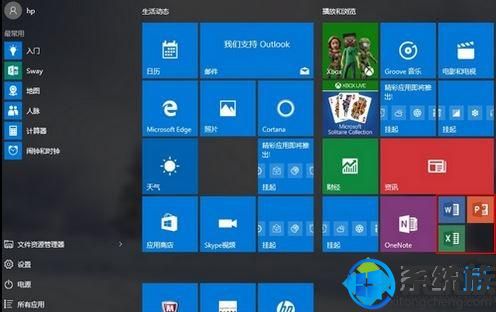
2、此时会弹出激活按钮,会提醒您这台电脑包括Office,需要进行激活;
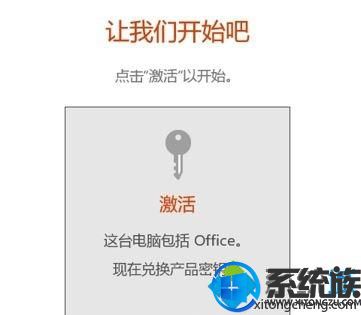
3、如果弹出的窗口并没有这台电脑包括Office的描述,请关闭所有office已开启的程序,下载运行微软的修正补丁,下载地址:https://aka.ms/diag_97275运行成功后的画面如下,点击关闭后,重新到磁贴中打开office组件程序,在点击确认出现激活页面再继续后续的激活步骤;
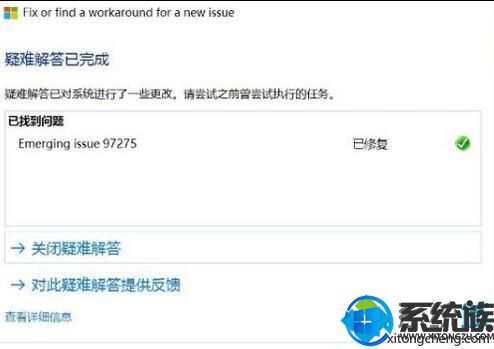
4、再点击激活即可会遇到激活无效的现象。

第一种情况:若没有点击过试用按钮,或者已经F11一键恢复了出厂设置,还没有开始激活Office,请到C盘system.sav文件夹内的logs文件夹下用记事本打开Mysystem.ini文件,将下图FEATUREBYTE中的”d8”改为”fg”并保持退出。
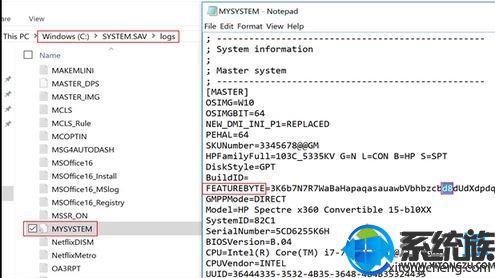
第二种情况:若已经点击试用按钮,需要备份重要的个人资料,开机不断按F11键通过疑难解答,Recovery Manager恢复系统到出厂状态,下载并安装此程序:http://ftp.hp.com/pub/softpaq/sp78001-78500/sp78285.exe 重启系统,启动任意Office组件程序登录您要绑定的有效微软账户,Office将自动完成激活。
若以上方法依旧无法激活,则需要思考的:激活Office时提示当前Office已经和某个不明来源的账户进行了绑定,提示密钥已经使用,提示激活已经超过最大限制次数,无法完成最后的激活。
上述内容就是预装office2016激活时报错如何处理教程,之前小编在其他教程也提到过购入的电脑预装系统和office,用户们需要先激活系统之后隔一段时间再来激活office,希望本文激活教程可以帮助到大家。



















